学习目标:
- CentOS开启SSH服务并验证(主机用MacOS)
学习内容:
安装了CentOS7,现在想通过SSH工具连接虚拟机中的CentOS7
步骤:
- 安装SSH服务
yum install openssh-server
开始安装:

若提示需要root权限,可通过su命令直接获取权限

- 启动SSH服务
systemctl start sshd
- 查看SSH服务状态
systemctl status sshd
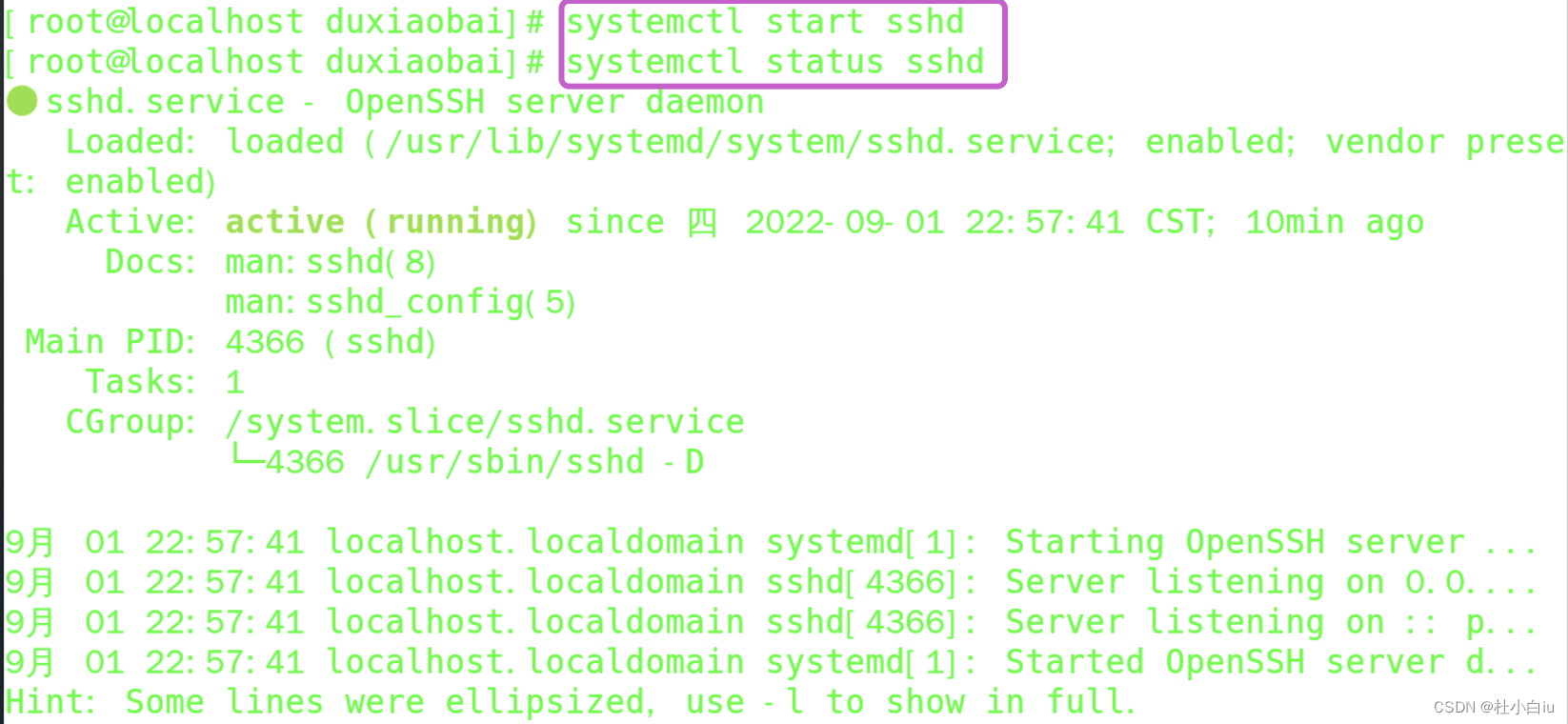
- 查看端口(22号端口开启监听)
netstat -antp | grep sshd

- 加入开机启动
chkconfig sshd on

- 配置sshd,找到 etc/ssh/ssh_config修改
可通过gedit/vim等方式打开进行编辑
参考: vim编辑器安装(CentOS)
如果文件没有修改权限,此时需要文件权限
转载:Centos7 权限管理
1)查看etc/ssh/ssh_config文件的访问权限
ls -l /etc/ssh/ssh_config
参考下图查看
2)修改权限(为了方便,此处给所有人添加权限)
chmod a+x /etc/ssh/ssh_config
1)使用vim打开进行编辑
vim /etc/ssh/ssh_config
2)将监听端口前的#去掉
3)开启允许远程登录
4)开启允许使用用户名和密码作为连接验证
5)保存退出
- 再次检查SSH服务状态或22号端口是否开启监听
- 查看SSH服务状态
systemctl status sshd
- 22端口监听
netstat -an | grep 22
验证SSH服务:
主机使用MacOS
- 使用
ifconfig查看虚拟机和MacOS主机的IP地址

- 在MacOS中ping一下虚拟机的地址,看是否ping通
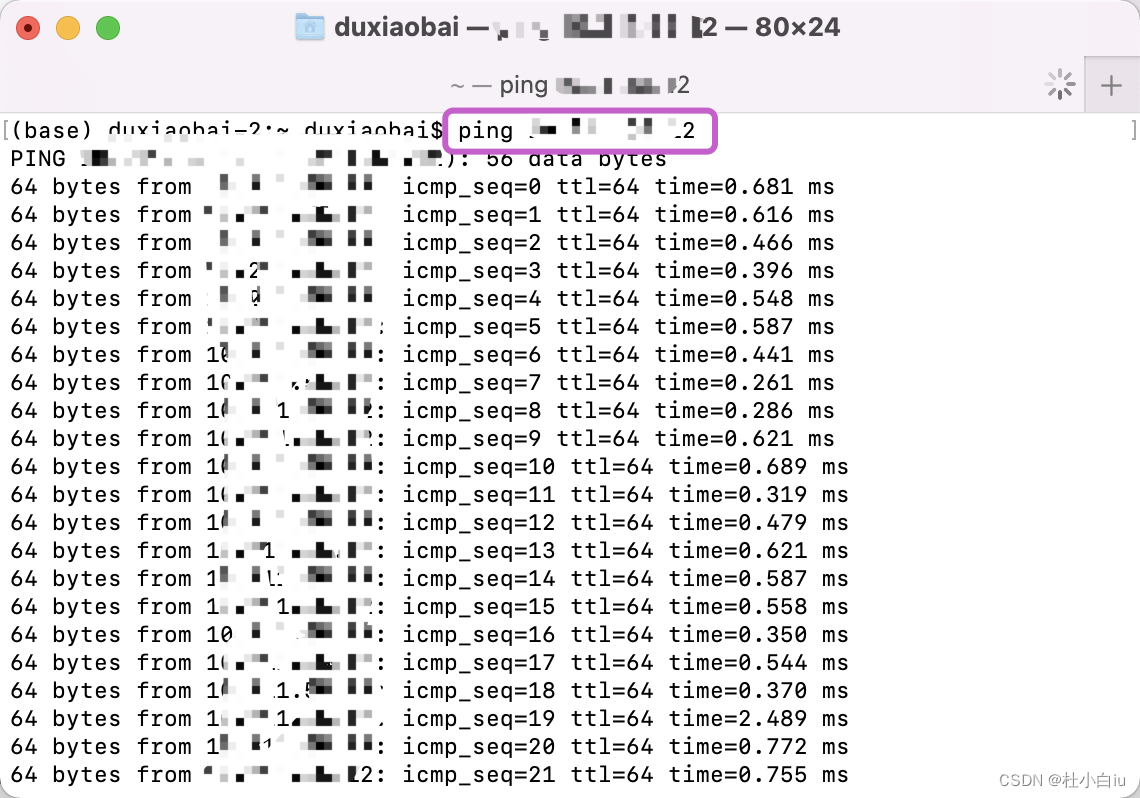
- 在CentOS中ping一下Mac主机,测试能否ping通

- 在Mac中使用SSH连接CentOS
ssh 用户名@ip地址
例如:ssh duxiaobai@192.16.220.140 //之后会要求输入用户密码

-
Authors
- 杜小白
最后
以上就是优美服饰最近收集整理的关于CentOS开启SSH服务并验证学习目标:学习内容:验证SSH服务:的全部内容,更多相关CentOS开启SSH服务并验证学习目标内容请搜索靠谱客的其他文章。
本图文内容来源于网友提供,作为学习参考使用,或来自网络收集整理,版权属于原作者所有。

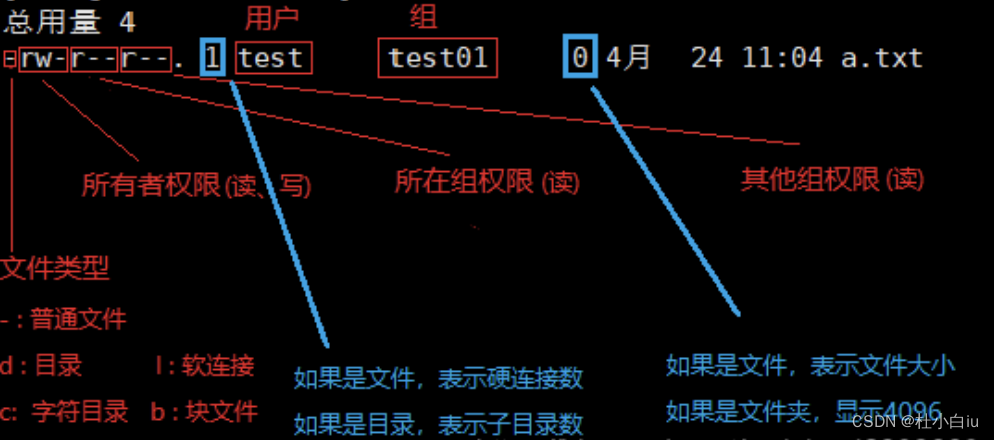
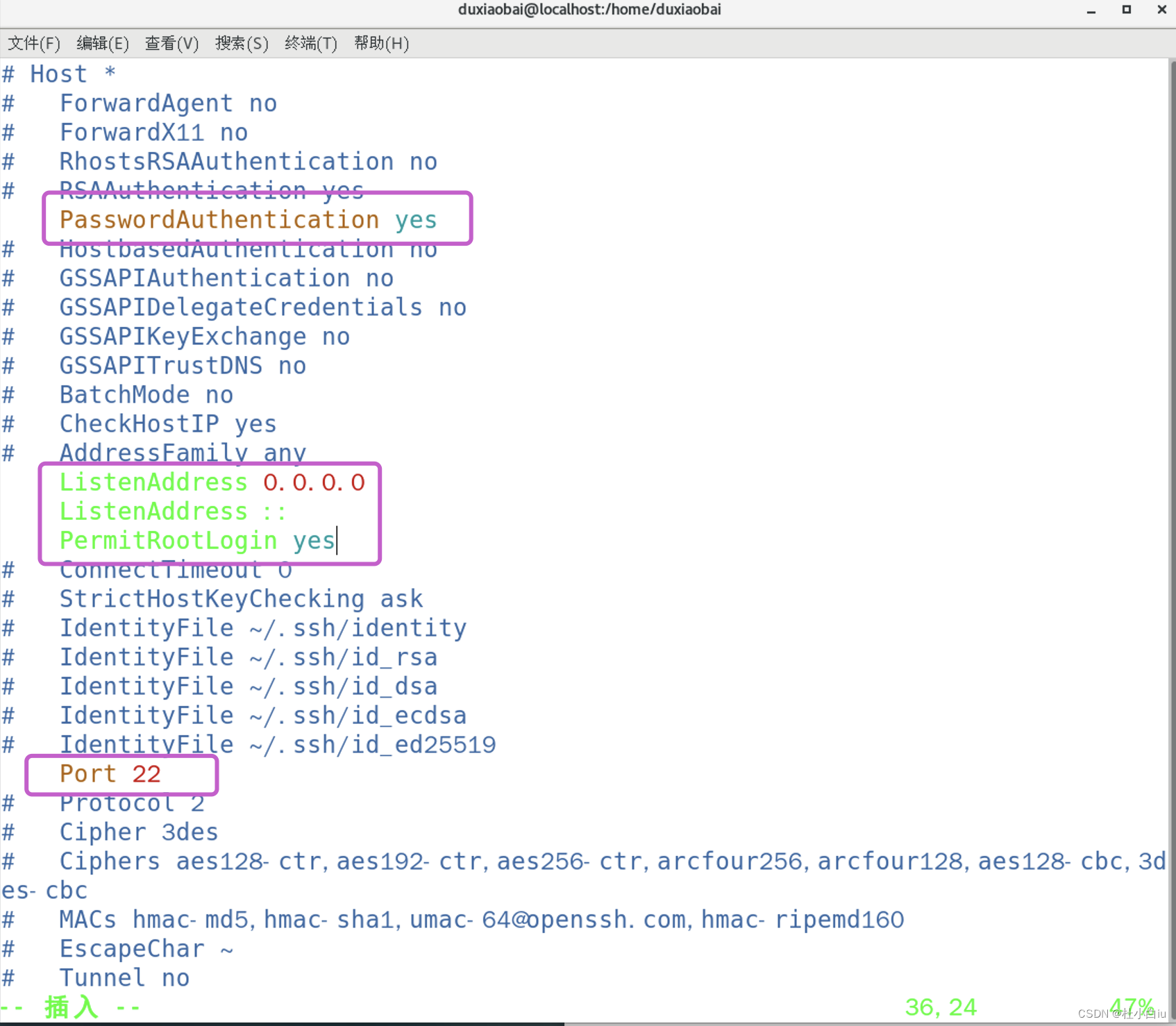










发表评论 取消回复